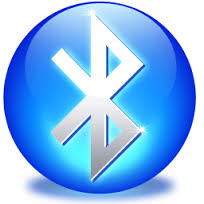Ce n’est que récemment que j’ai commencé à m’intéresser au multiboot et au partitionnement du disque dure. C’est alors que j’ai pris connaissance de l’existence de l’espace swap. En suivant les divers tutoriels sur le partitionnement et le multiboot, on me suggère toujours de créer l’espace swap, on me dit qu’un seul espace est nécessaire et que les différentes distributions sauront le reconnaître, etc. Je suis donc les instructions à la lettre. Il n’avait été mentionné nulle part qu’il fallait l’activer…
Hier soir, trouvant mon ordinateur assez lent depuis quelques jours, je me demande bien pourquoi ma mémoire vive semble toujours sur-utilisée alors que j’ai une swap de 8g dans mon système. Je décide donc de me pencher sur la question.
Vérifier l’utilisation de la swap
Je tente cette commande
sudo swapon -s
Comme je n’ai aucun résultat en retour, je tente donc celle-ci
free -m
C’est en retour de cette commande que je réalise que ma swap n’est pas utilisée.
Après quelques recherches, voici la procédure que j’ai suivi:
Les commandes swapon/swapoff permettent d’activer ou désactiver la swap. On procédera donc ainsi, en prenant soin de préciser sur quel périphérique se trouve votre swap, ici c’est sur /dev/sda5:
sudo swapon /dev/sda5
Voilà, ma swap est maintenant activée (on peut aussi le vérifier avec l’application gnome-disk-utility)

Pour rendre la modification permanente, il faut modifier le fichier /etc/fstab en y insérant une ligne comme suit:
Taper dans le terminal
sudo gedit /etc/fstab
Ajouter ou modifier la ligne suivante:
# /dev/sda5
UUID=6183bb20-63ab-4d21-84d3-d451a911970e none swap sw 0 0
Assurez-vous d’avoir le bon UUID qui est un identifiant unique, pour le connaître, taper ceci dans le terminal:
sudo blkid /dev/sda5
En cas de disparité entre l’UUID dans le retour de blkid et celui du fichier fstab, celui de blkid est le bon. Le fstab pouvant avoir été écrit pour une ancienne configuration, il est possible d’y trouver une erreur, le blkid ne se trompe jamais selon mes recherches.
Enfin, redémarrer votre ordinateur pour voir si la manipulation a fonctionné. Dans mon cas, ça a été numéro 1.
Régler le déclenchement de la swap
Vérifier la configuration en lançant la commande suivante
cat /proc/sys/vm/swappiness
Sur ma Peppermint, j’ai un retour de 60, ce qui signifie qu’à partir de 40% d’utilisation, ma RAM peut se délester sur la swap. Il faut noter que la mémoire swap est plus lente que la RAM, nous voulons donc utiliser la swap en dernier recours, et allons donc modifier ce réglage.
sudo sysctl vm.swappiness=10
Ceci règlera le déclenchement à 10% de RAM inutilisée.
Pour rendre le changement effectif, désactiver et réactiver la swap
sudo swapoff -av
Ma réponse:
swapoff sur /dev/sda5
Ensuite on fait
sudo swapon -av
Ma réponse ressemblait à ceci
swapon sur /dev/sda5
swapon: /dev/sda5 : signature de l'espace d'échange trouvée : version 1, taille de page 4, ordre des octets identique
swapon: /dev/sda5: pagesize=4096, swapsize=7969177600, devsize=7969177600
Pour rendre le changement permanent, il faut modifier le fichier /etc/sysctl.conf, on peut le faire en une commande à partir du terminal:
echo vm.swappiness=10 | sudo tee -a /etc/sysctl.conf
J’ai effectué cette manipulation sur Peppermint et sur Antergos, cela a bien fonctionné pour les deux.
Pour aller plus loin
https://doc.ubuntu-fr.org/swap
http://www.supinfo.com/articles/single/1061-ajouter-swap-ubuntu